Pindah data iphone ke iphone – Memindahkan data dari iPhone lama ke iPhone baru adalah proses yang mudah dan cepat dengan menggunakan berbagai metode transfer yang tersedia. Dari iCloud hingga Quick Start, kami akan memandu Anda melalui setiap opsi, memastikan transisi data Anda yang mulus.
Proses ini memungkinkan Anda untuk mentransfer berbagai jenis data, termasuk kontak, foto, video, aplikasi, dan pengaturan sistem. Kami akan membahas jenis data yang dapat ditransfer dan memberikan solusi untuk masalah umum yang mungkin Anda temui.
Cara Memindahkan Data dari iPhone Lama ke iPhone Baru: Pindah Data Iphone Ke Iphone
Memindahkan data dari iPhone lama ke iPhone baru bisa jadi mudah dan cepat dengan berbagai metode yang tersedia. Dari menggunakan iCloud hingga Quick Start, kami akan memandu Anda melalui langkah-langkah yang diperlukan untuk memastikan transisi data yang mulus.
Transfer Data Menggunakan iCloud
iCloud adalah layanan penyimpanan cloud Apple yang memungkinkan Anda mencadangkan dan memulihkan data iPhone Anda. Untuk menggunakan metode ini, pastikan kedua iPhone Anda terhubung ke Wi-Fi dan memiliki ruang penyimpanan iCloud yang cukup.
- Di iPhone lama, buka Pengaturan > Nama Anda > iCloud > Cadangan iCloud.
- Ketuk “Cadangkan Sekarang”.
- Di iPhone baru, ikuti petunjuk pengaturan awal hingga Anda mencapai layar “Aplikasi & Data”.
- Pilih “Pulihkan dari Cadangan iCloud”.
- Masuk ke akun iCloud Anda dan pilih cadangan terbaru dari iPhone lama.
- Proses pemulihan akan dimulai, yang mungkin memerlukan waktu tergantung pada jumlah data yang dipulihkan.
Transfer Data Menggunakan Quick Start
Quick Start adalah fitur yang memungkinkan Anda mentransfer data dari iPhone lama ke iPhone baru secara nirkabel. Pastikan kedua iPhone berada dalam jarak dekat dan memiliki Bluetooth dan Wi-Fi yang diaktifkan.
- Hidupkan iPhone baru Anda dan letakkan di dekat iPhone lama.
- Animasi akan muncul di iPhone lama, meminta Anda untuk menggunakan ID Apple Anda untuk mengonfigurasi iPhone baru.
- Ketuk “Lanjutkan” dan ikuti petunjuk di layar.
- Letakkan iPhone lama di atas iPhone baru dan pindai animasi dengan kamera iPhone baru.
- Proses transfer akan dimulai dan Anda dapat memilih data mana yang ingin Anda transfer.
Transfer Data Menggunakan iTunes
iTunes adalah perangkat lunak Apple yang memungkinkan Anda mengelola perangkat iOS dan mencadangkan data. Untuk menggunakan metode ini, Anda memerlukan komputer dengan iTunes yang terpasang.
- Hubungkan iPhone lama Anda ke komputer menggunakan kabel USB.
- Buka iTunes dan pilih iPhone Anda di sidebar.
- Klik “Cadangkan Sekarang” di bagian “Cadangan”.
- Setelah cadangan selesai, hubungkan iPhone baru Anda ke komputer.
- Pilih iPhone baru Anda di iTunes dan klik “Pulihkan Cadangan”.
- Pilih cadangan terbaru dari iPhone lama dan proses pemulihan akan dimulai.
Jenis Data yang Dapat Dipindahkan
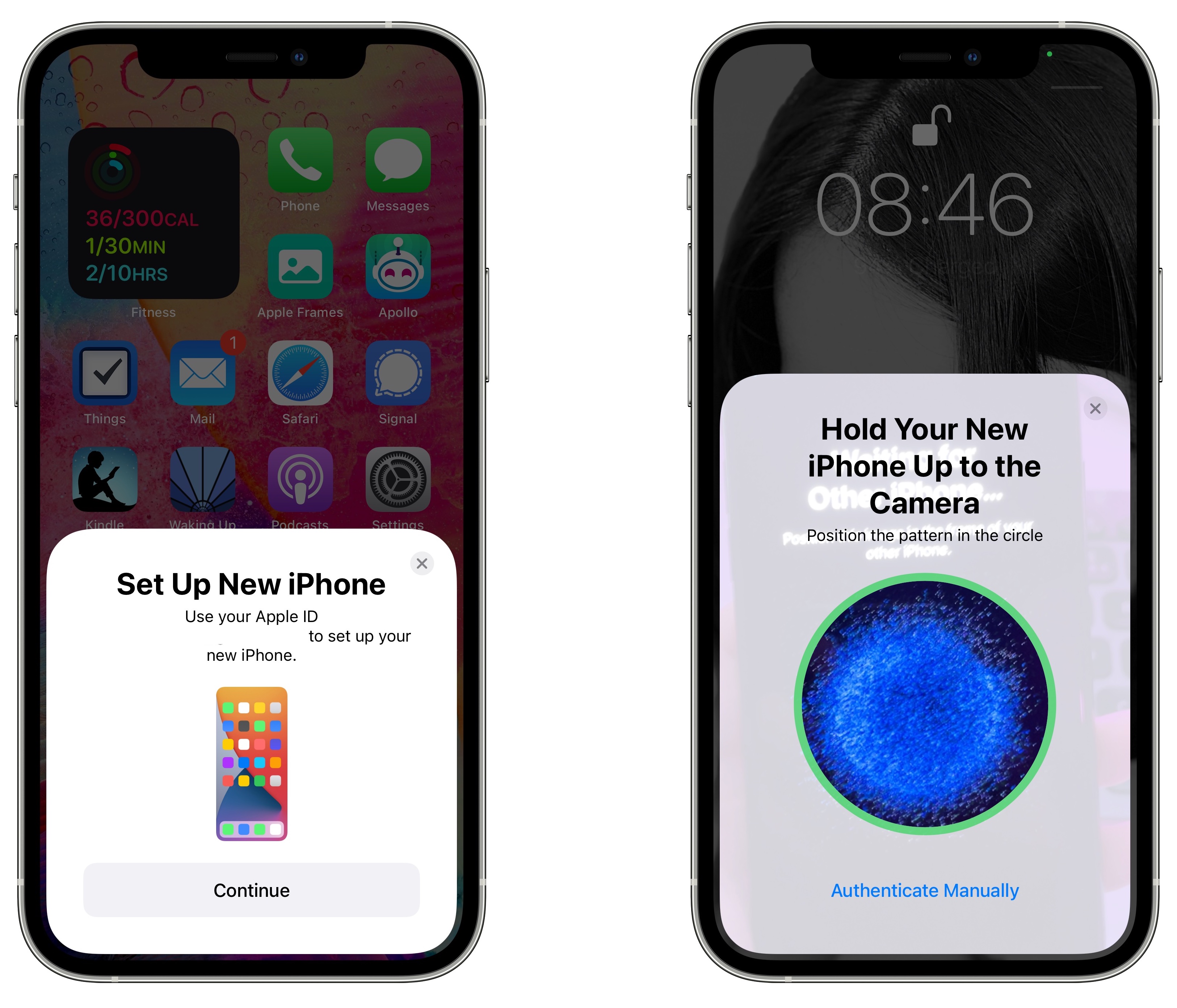
Saat memindahkan data dari satu iPhone ke iPhone lain, beberapa jenis data dapat ditransfer dengan mudah.
Jenis data tersebut meliputi:
Kontak
- Nama kontak
- Nomor telepon
- Alamat email
- Alamat fisik
Foto dan Video
- Foto yang diambil dengan kamera iPhone
- Video yang direkam dengan kamera iPhone
- Foto dan video yang diunduh dari internet
Aplikasi dan Data Aplikasi
- Aplikasi yang diunduh dari App Store
- Data yang disimpan dalam aplikasi tersebut, seperti skor game, preferensi pengguna, dan dokumen
Pengaturan Sistem
- Pengaturan jaringan Wi-Fi
- Pengaturan Bluetooth
- Pengaturan notifikasi
- Pengaturan privasi
Solusi Masalah Umum
Transfer data dari satu iPhone ke iPhone lainnya umumnya berjalan lancar, tetapi beberapa masalah dapat terjadi. Berikut adalah solusi untuk beberapa masalah umum:
Kegagalan Transfer iCloud
- Pastikan kedua iPhone terhubung ke jaringan Wi-Fi yang sama dan stabil.
- Verifikasi bahwa akun iCloud Anda sama di kedua perangkat.
- Coba mulai ulang kedua iPhone dan coba lagi.
Kesalahan iTunes
- Perbarui iTunes ke versi terbaru.
- Coba kabel USB yang berbeda.
- Restart komputer dan kedua iPhone.
Data yang Hilang Setelah Transfer
- Periksa apakah data tersebut masih ada di iPhone lama.
- Jika data tidak ada di iPhone lama, coba pulihkan dari cadangan iCloud atau iTunes.
- Hubungi Dukungan Apple untuk bantuan lebih lanjut.
Tips untuk Memastikan Transfer Data yang Berhasil
Memastikan transfer data yang lancar antara iPhone lama dan baru sangat penting untuk pengalaman yang mulus. Berikut beberapa tips penting untuk memastikan proses transfer data yang berhasil:
Cadangkan iPhone Lama
Sebelum memulai transfer data, selalu cadangkan iPhone lama Anda. Ini memastikan bahwa data Anda aman jika terjadi kesalahan selama proses transfer.
Periksa Kompatibilitas Perangkat
Pastikan iPhone lama dan baru Anda kompatibel dengan proses transfer. Versi iOS dan model perangkat tertentu mungkin memiliki batasan atau persyaratan tertentu.
Memindahkan data dari iPhone lama ke yang baru bisa jadi mudah, tapi jangan sampai gangguan seperti ghost touch mengacaukan prosesnya. Ghost touch terjadi saat layar iPhone merespons sentuhan yang tidak ada, menyebabkan navigasi yang salah dan masalah lainnya. Jadi, sebelum memulai transfer data, pastikan layar iPhone Anda berfungsi dengan baik untuk menghindari gangguan yang tidak diinginkan.
Kosongkan Ruang Penyimpanan di iPhone Baru
Data yang akan ditransfer membutuhkan ruang penyimpanan yang cukup di iPhone baru. Kosongkan ruang penyimpanan dengan menghapus aplikasi, foto, atau file yang tidak diperlukan untuk membuat ruang yang cukup.
Perbandingan Metode Transfer
Memindahkan data dari satu iPhone ke iPhone lainnya bisa dilakukan dengan berbagai cara. Setiap metode memiliki kelebihan dan kekurangan masing-masing. Berikut adalah perbandingan beberapa metode transfer yang umum digunakan:
Transfer Cepat, Pindah data iphone ke iphone
Transfer Cepat adalah cara paling mudah dan cepat untuk memindahkan data antar iPhone. Cukup dekatkan kedua perangkat, lalu ikuti petunjuk di layar. Transfer Cepat menggunakan teknologi nirkabel, sehingga prosesnya bisa dilakukan dengan sangat cepat.
iCloud
iCloud adalah layanan penyimpanan cloud dari Apple. Dengan iCloud, Anda dapat mencadangkan data iPhone Anda dan kemudian memulihkannya ke perangkat baru. Metode ini membutuhkan koneksi internet, dan prosesnya bisa memakan waktu tergantung dari jumlah data yang ditransfer.
iTunes
iTunes adalah aplikasi komputer yang dapat digunakan untuk mengelola data iPhone Anda. Dengan iTunes, Anda dapat membuat cadangan data iPhone Anda dan kemudian memulihkannya ke perangkat baru. Metode ini membutuhkan kabel USB untuk menghubungkan iPhone ke komputer, dan prosesnya bisa memakan waktu tergantung dari jumlah data yang ditransfer.
Perbandingan Metode Transfer
| Metode | Kecepatan | Kemudahan Penggunaan | Keamanan |
|---|---|---|---|
| Transfer Cepat | Sangat cepat | Sangat mudah | Sedang |
| iCloud | Tergantung koneksi internet | Mudah | Tinggi |
| iTunes | Tergantung jumlah data | Sedang | Tinggi |
Ulasan Penutup
Dengan mengikuti panduan ini, Anda dapat memastikan transfer data yang sukses dan menikmati pengalaman iPhone baru Anda dengan semua data penting Anda. Ingat, cadangkan iPhone lama Anda, periksa kompatibilitas perangkat, dan kosongkan ruang penyimpanan di iPhone baru untuk proses yang lancar.
